CAD填充圖案的方法
圖案填充在使用CAD繪圖時會經常用到,比如像下圖這樣的情況,需要填充中間重疊部分的圖案,下面就教大家圖案填充的方法。
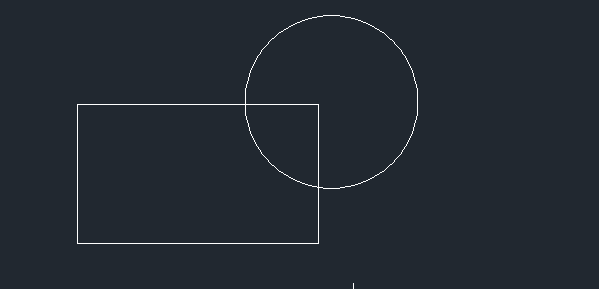
在軟件上方的功能區找到【繪圖】并點擊,接著在里面找到并點擊【圖案填充】,或是在命里區下方,輸入:bhatch并按回車鍵確認,就能彈出填充的對話框。圖案填充有兩種方法,下面為大家介紹。
方法一:
選擇填充對話框右上方邊界里面的“添加:拾取點”,鼠標點擊確認要填充的圖案區域,接著按回車鍵,就會彈出填充的對話框,點擊確定。
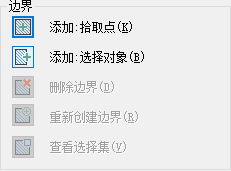
填充之后就是下圖的樣子,我們會發現填充的圖案過于密密麻麻,如果我們想不要圖案過于復雜,可以再回車鍵,在彈出的填充對話框進行修改。
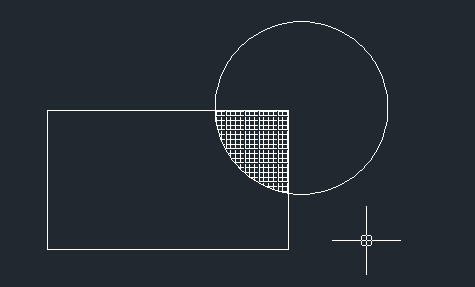
在對話框的比例部分進行修改,從原本系統默認的1,修改大一點,如下圖我修改為5,確定之后就變成最后的圖的樣子。
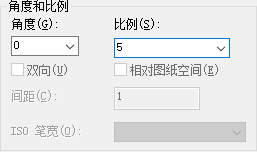
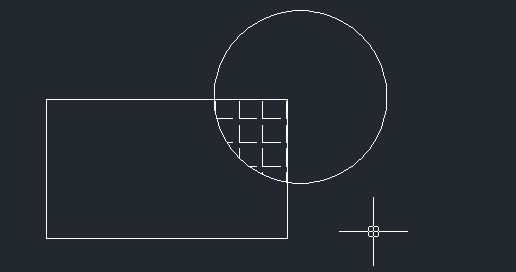
方法二:
在填充對話框選擇“添加:選擇對象”,這種方法并不適合所有圖形,你需要選擇自己要填充的圖形構成的線,如下圖,選擇三角形的三條邊,然后按回車鍵,在彈出的對話框點擊確定,就能填充三角形;如果要修改填充圖案的比例,和上一種方法的操作是一樣的。
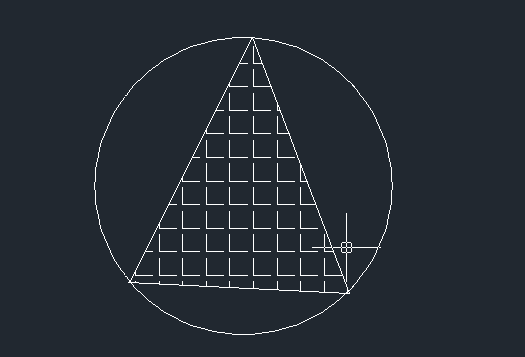
總結:圖案填充有不同的方法,不同方法適用不同圖形,在使用過程中要根據圖形選擇不同的方法,提高效率。
推薦閱讀:CAD制圖
推薦閱讀:中望峰會
·中望CAx一體化技術研討會:助力四川工業,加速數字化轉型2024-09-20
·中望與江蘇省院達成戰略合作:以國產化方案助力建筑設計行業數字化升級2024-09-20
·中望在寧波舉辦CAx一體化技術研討會,助推浙江工業可持續創新2024-08-23
·聚焦區域發展獨特性,中望CAx一體化技術為貴州智能制造提供新動力2024-08-23
·ZWorld2024中望全球生態大會即將啟幕,誠邀您共襄盛舉2024-08-21
·定檔6.27!中望2024年度產品發布會將在廣州舉行,誠邀預約觀看直播2024-06-17
·中望軟件“出海”20年:代表中國工軟征戰世界2024-04-30
·2024中望教育渠道合作伙伴大會成功舉辦,開啟工軟人才培養新征程2024-03-29
·玩趣3D:如何應用中望3D,快速設計基站天線傳動螺桿?2022-02-10
·趣玩3D:使用中望3D設計車頂帳篷,為戶外休閑增添新裝備2021-11-25
·現代與歷史的碰撞:阿根廷學生應用中望3D,技術重現達·芬奇“飛碟”坦克原型2021-09-26
·我的珠寶人生:西班牙設計師用中望3D設計華美珠寶2021-09-26
·9個小妙招,切換至中望CAD竟可以如此順暢快速 2021-09-06
·原來插頭是這樣設計的,看完你學會了嗎?2021-09-06
·玩趣3D:如何巧用中望3D 2022新功能,設計專屬相機?2021-08-10
·如何使用中望3D 2022的CAM方案加工塑膠模具2021-06-24
·CAD單行文字不能直接修改文字內容2021-06-28
·CAD中如何繪制指定弧長的圓弧2017-09-19
·CAD中創建表格2017-09-26
·CAD中剖面線繪制的過程說明2017-08-28
·如何通過CAD進行大圖顯示質量的優化2023-10-24
·CAD圓心無法帶基點復制?試試用夾點吧2023-05-19
·CAD中如何等比例縮放圖案2019-04-19
·五角星在CAD中有啥繪制技巧嗎?2020-05-25














